総売り上げの良かった順に並べ替えたレポートの作成手順を、以下に示します。
[レイアウトの指定]画面の表示
[ファイル]-[新規作成]-[問い合わせ表]を選択します。
→[レイアウトの指定]画面が表示されます。
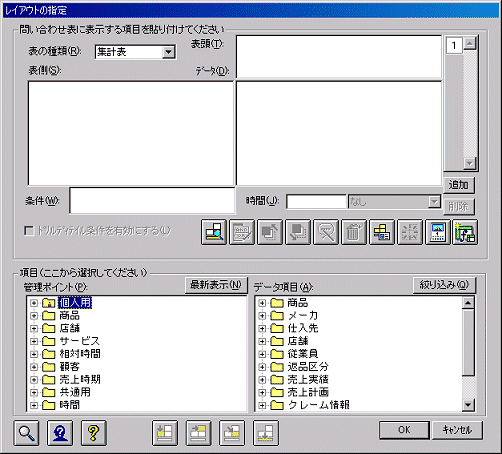
レポートイメージの設定
以下を設定します。
表側:管理ポイント[店舗]から[本部名]、[商品]から[商品中分類]
表頭:管理ポイント[時間]から[月度]。[相対指定]で[開始期]を[当日/当月より1ヵ月前]に設定。
データ:データ項目[売上実績]から[売上額]
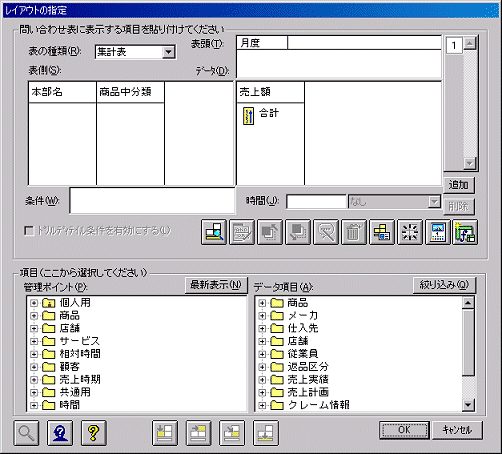
並び順の指定
データの[売上額]を選択し、[項目の詳細指定]ボタンをクリックします。
→[データ項目の詳細指定]画面が表示されます。
[並べ替え]タブを選択します。
以下の指定を行います。
並べ替え:降順
固定する列:全体まで
表示行数:全て
[固定する列]を変更するときに表示される確認画面では、[OK]ボタンをクリックします。
[OK]ボタンをクリックします。
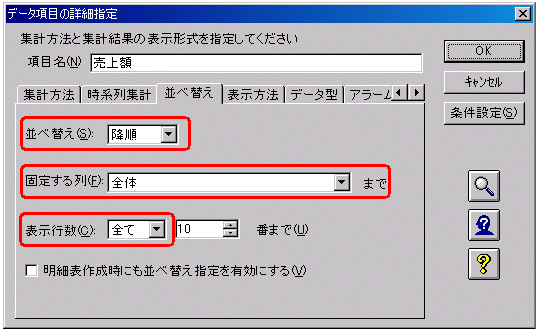
→[レイアウトの指定]画面に戻ります。
総計列の表示位置の指定
[レイアウトの指定]画面の中段にあるボタンの中から、[表のオプション]ボタンをクリックします。
→[表のオプション指定]画面が表示されます。
[表頭]タブで、[合計列の表示]の[左に表示]を選択します。
[OK]ボタンをクリックします。
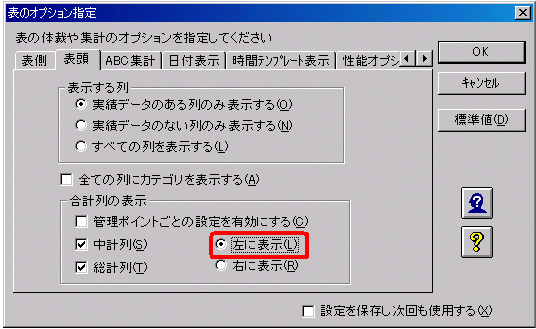
→[レイアウトの指定]画面に戻ります。
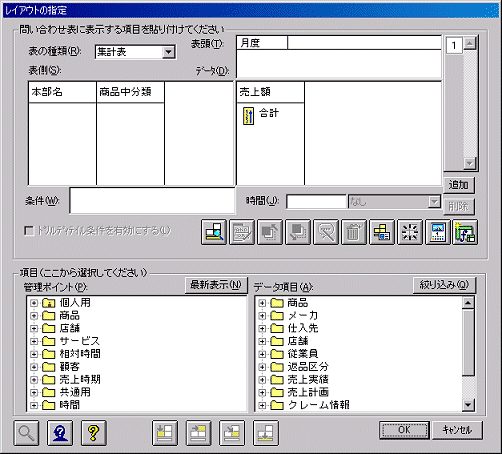
問い合わせ結果の表示
問い合わせを行います。
→問い合わせ結果が表示されます。
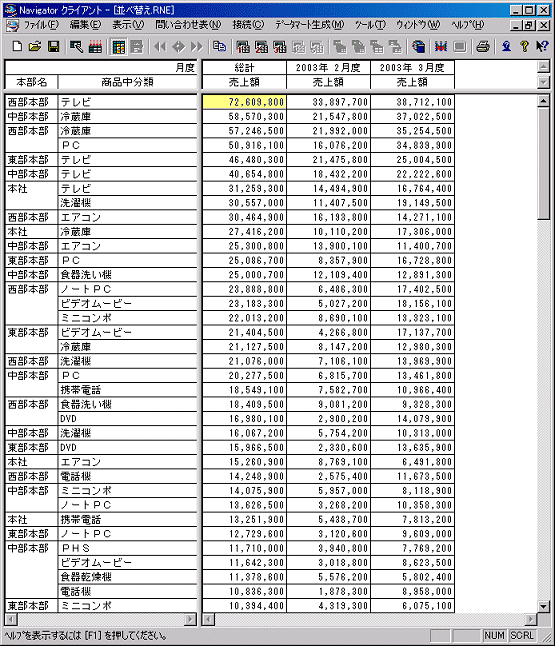
問い合わせファイルの保存
[ファイル]-[名前を付けて保存]を選びます。問い合わせファイル名を[並べ替え]として、保存します。